Jakie jest poszukiwanie markiza?
| Podsumowanie wirusów | |
|---|---|
| Nazwa | Wyszukaj Marquis (searchmarquis.com) |
| Gatunek | Wirus przekierowujący Maca/adware/PUA |
| adres IP | 13.224.11.6 |
| Wpływ | Przekieruj Safari, Google Chrome i Mozilla Firefox do Bing.com;Pokazuje fałszywy alarm „Twój komputer ma mało pamięci” |
| Metoda rozpowszechniania | Pakiet aplikacji, oszustwa wsparcia technicznego |
| Poziom ryzyka | Łatwość |
| obstawać | 高 的 |
| Narzędzie do demontażu | Pobierz teraz |
Dziesięć lat temu Mac był dziedziną, w której prawie nie było złośliwego oprogramowania.Niemal nie ma wystarczającego zagrożenia, aby ominąć bariery autoryzacji użytkowników i wbudowane mechanizmy ochrony.
Przewińmy do dzisiaj, a ogólna sytuacja zmieniła się dramatycznie.Maszyny z systemem macOS są stale atakowane przez stosunkowo osobliwe szkodniki, takie jak oprogramowanie reklamowe, fałszywe narzędzia do optymalizacji, a nawet koparki monet i oprogramowanie ransomware.W tym przypadku dwie pierwsze kategorie są lepsze od pozostałych.
Typowym przykładem tego trendu jest Search Marquis, który działa jako porywacz przeglądarki, przechwytując i przekierowując ruch sieciowy ofiary w sposób obowiązkowy.Podobnie jak inne irytujące przekierowanie z tego samego pochodzenia, zwane Search Baron, narzuca nieuczciwe preferencje przeglądania i najpierw przenosi aktywność internetową ofiary na searchmarquis.com,
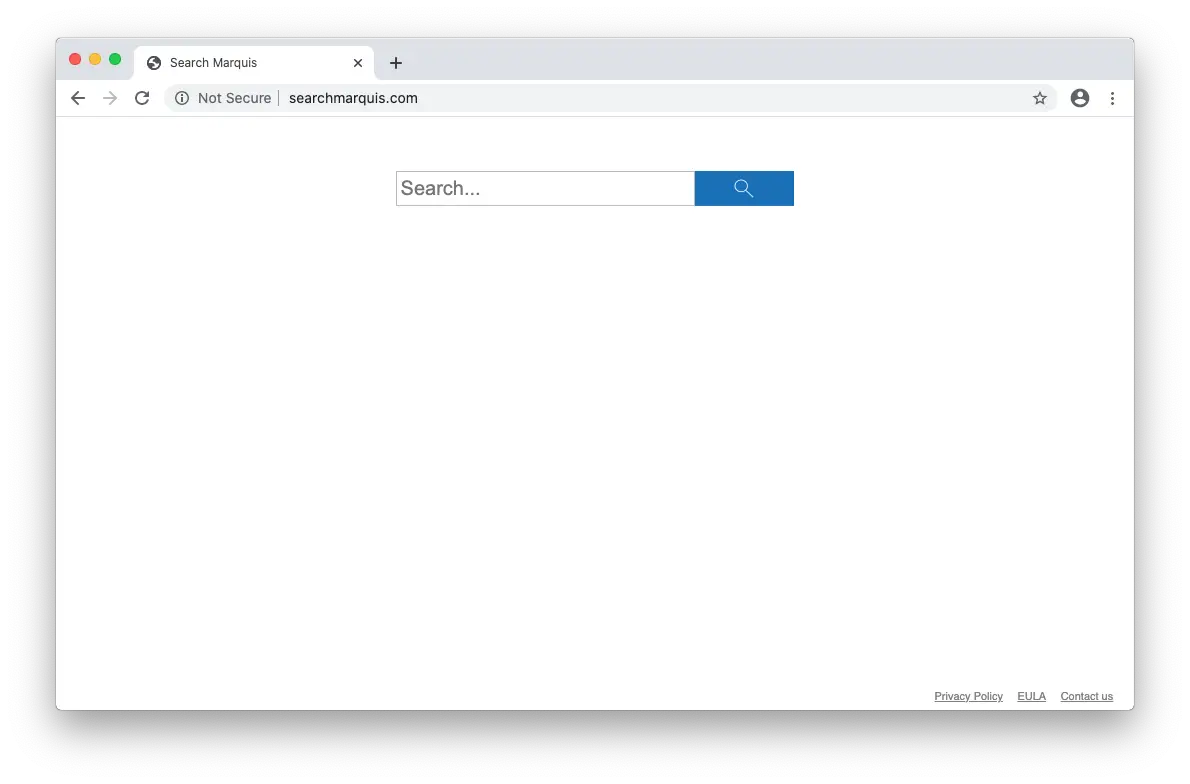
Wbrew intuicji generowana strona nie jest szkodliwym zasobem z exploitami lub przebiegłymi jednostkami, takimi jak te.Wręcz przeciwnie, jest to legalna strona, a jej dobra reputacja jest niemożliwa.Wierzcie lub nie, dopóki ofiara wpisze żądanie słowa kluczowego w pasku adresu, wirus Search Marquis będzie przekierowywał do bing.com w celu uzyskania spersonalizowanych wyników.Nawiasem mówiąc, infekcja objawiła się w ten sam sposób w Safari, Google Chrome i Mozilla Firefox.
Udział renomowanych serwisów w pozornie złośliwych planach reorganizacji ruchu to długotrwały trend w cyberprzestępczości.Kolejną falą tego rodzaju jest oszustwo przekierowań Yahoo, które od wielu lat powoduje poważne szkody w ekosystemie Apple.
Jaki jest sens?Jednym z powodów, dla których oszuści dodają do swojego gatunku znane osoby z branży wyszukiwania online, jest to, że atak nie wydaje się tak niepokojący.Inna teoria głosi, że przyciąganie ruchu do hostowanych usług wyszukiwania umożliwia przestępcom uzyskanie pewnego rodzaju dodatkowego zysku.
To powiedziawszy, celem ataku Search Marquis jest redystrybucja wektora nawigacji internetowej użytkowników komputerów Mac w określony sposób.Większość zainteresowań operatora leży w domenach przejściowych, które są krótko wyświetlane na pasku stanu przeglądarki, której dotyczy problem, podczas każdego wystąpienia przekierowania.Strony te prawdopodobnie będą zintegrowane z sieciami monetyzacyjnymi, które nagradzają wszystkie unikalne odwiedziny, zwłaszcza odwiedziny z komputerów Mac, które są tradycyjnie uważane za wysokiej klasy.
Podsumowując, ten atak spowodował irytujący scenariusz, w którym preferowana przez użytkownika przeglądarka internetowa była stale przekierowywana do searchmarquis.com, a następnie do bing.com przez niektóre tymczasowe witryny.
Jakie są inne objawy infekcji Search Marquis na Macu?
Chociaż przekierowanie przeglądarki jest najbardziej widocznym aspektem nalotu Search Marquis, zakres i głębokość tego użycia idzie jeszcze dalej.Aby zachować działanie w systemie macOS, winowajca utworzył tak zwane pliki konfiguracyjne lub pliki urządzeń w „Preferencjach systemowych”.Ten losowo nazwany wpis ma na celu kontrolowanie obliczonego internauty poprzez zapewnienie, że nadal istnieją nieprawidłowe preferencje wyszukiwania, nawet jeśli ofiara próbuje je edytować ręcznie.
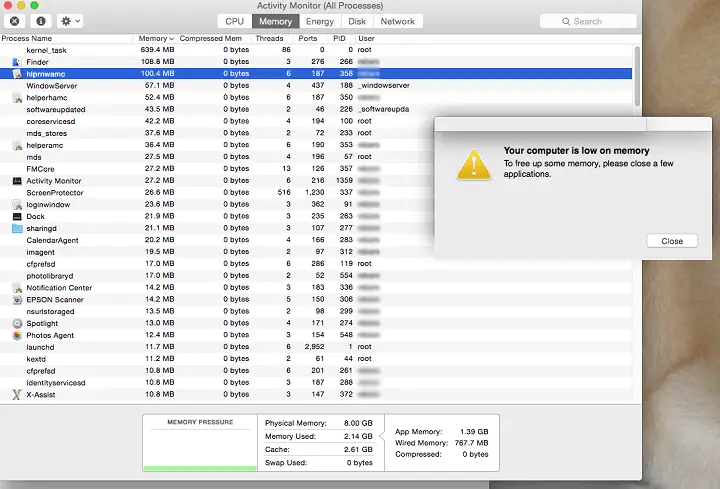
Inną cechą ataku jest pojawienie się wyskakującego alertu, który brzmi „Twojemu komputerowi brakuje pamięci.Aby zwolnić trochę pamięci, zamknij niektóre aplikacje”.Jest to część projektu prania mózgu, którego celem jest wzajemna promocja innego złośliwego oprogramowania.
W szczególności podejrzane aplikacje promowane przez tę sprytną taktykę to narzędzia typu scareware — ponadto te wyskakujące okienka mogą być wskazówką, że jeden z takich problemów jest uruchomiony.Może przeniknąć do komputera Mac wraz z zagrożeniem Search Marquis.Niektóre przykłady takich pseudo optymalizatorów to Advanced Mac Tuneup, Mac Cleanup Pro i Mac Auto Fixer.Ostrzeżenie o małej ilości pamięci służy do tworzenia iluzji, że należy poprawić wydajność systemu, a „lekarstwo” zalecane przez kolejne ostrzeżenia jest fałszywe.
Jak wirus Search Marquis dostał się do mojego komputera Mac?
Przestępcy stojący za tym porywaczem przeglądarki nalegają na używanie wypróbowanych i przetestowanych technik dystrybucji.Najczęstszym źródłem zanieczyszczenia jest szereg aplikacji, które infiltrują system wraz z oprogramowaniem, które wydaje się legalne.Nie ma wzmianki o dołączonych pasożytach na ekranie instalacji klienta, więc użytkownik nieświadomie zgadza się na zainstalowanie całego pakietu i uważa, że jedynym programem, jaki otrzymuje, jest nieszkodliwy program pokazany w domyślnym trybie instalacji.
Jedną ze strategii zdominowania tych brudnych praktyk komunikacyjnych jest znana fałszywa kampania aktualizacji Adobe Flash Player.Opiera się na ogólnej świadomości produktu i strategii, której zwykle używa do dostarczania regularnych aktualizacji — to znaczy zapewniania wyskakujących okien dialogowych dla nowych wersji.
Sprawcy nauczyli się naśladować to wyskakujące zalecenie.Pojawiają się one na stronach internetowych, niezależnie od tego, czy są one zhakowane, czy też są specjalnie spreparowanymi złośliwymi witrynami, i rozpowszechniają Search Marquis i tym podobne pod przykrywką konieczności instalowania aktualizacji Flash Playera.Następnie wiesz, że potencjalnie szkodliwa aplikacja (PUA) zmieniła ustawienia przeglądania bez pozwolenia i spowodowała szaleństwo przekierowań.
Jak usunąć wirusa Search Marquis z mojego komputera Mac?
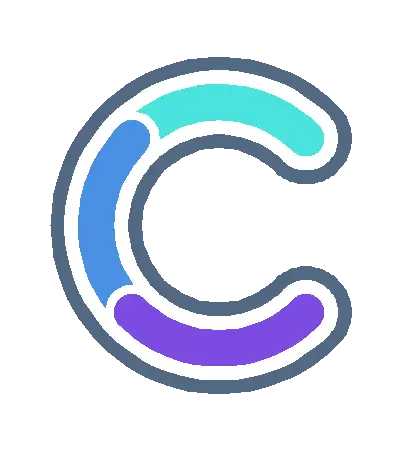
Podziwiane!
Kombinowany środek czyszczący
Antywirus i narzędzie do czyszczenia systemu dla komputerów Mac
Roszczenie: Mac OS X 10.10 lub nowszy
Darmowy skaner sprawdzi, czy Twój komputer Mac jest zainfekowany.Aby pozbyć się złośliwego oprogramowania, musisz kupić pełną wersję Combo Cleaner.
Chociaż to zagrożenie pojawia się tylko w przeglądarkach internetowych, w rzeczywistości pozostawia ślad w całym systemie, aby utrzymać trwałość.
Poniższe podsekcje pomogą ci ręcznie znaleźć i usunąć wszystkie składniki wirusa searchmarquis.com.
Należy pamiętać, że niektóre z jego plików są łatwe do znalezienia, a niektóre z nich mogą być ukryte, więc w porównaniu z typową sytuacją odinstalowywania oprogramowania, czyszczenie jest trudniejsze do ukończenia.
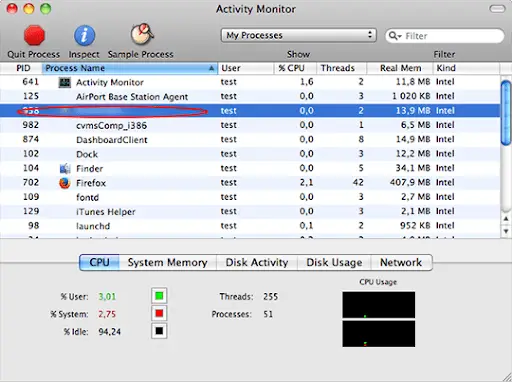
- 在FinderPasek, kliknijIść doIkona i wybierzNa liścieIdź do folderu.Lub możesz nacisnąćPolecenie + Shift + GKombinacja klawiszy.
- Gdy pojawi się systemowy pasek wyszukiwania, wpisz/ Library / LaunchAgentsI kliknijGo.

- 當LaunchAgentsGdy folder pojawi się przed Tobą, poszukaj podejrzanych plików i przeciągnij je do kosza.Należy pamiętać, że nazwy takich złośliwych obiektów mogą wydawać się niezwiązane z adware Search Marquis.Oto kilka przykładów znanych szkodliwych plików tworzonych przez wirusy Mac:com.mcp.agent.plist, com.pcv.herlperamc.plist, com.avickupd.plistCzekać.Wszelkie pliki projektów Mac, które nie są zgodne z trybem łagodnym, należy natychmiast przenieść do Kosza.
- Zgodnie z tą samą logiką (Idź do folderuCechy)Z koleiOtwórz nazwę~ / Library / LaunchAgents,/ Library / Application SupportI/ Library / LaunchDaemonskatalog.Poszukaj podejrzanych plików w każdym folderze (patrz przykład powyżej) i usuń je.
- TerazUżyj Findera ponownie的GoRozwiń menu i wybierzKonsultacje.
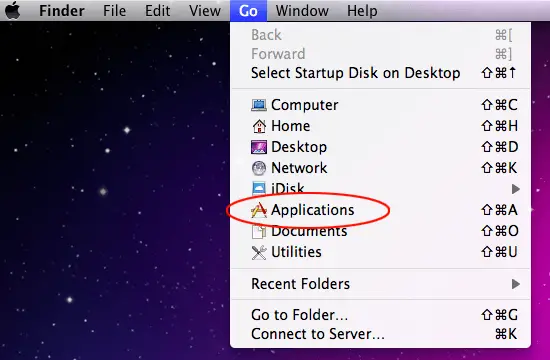
- Sprawdź, czy na liście aplikacji znajduje się potencjalnie niepożądana jednostka, której czas instalacji wystąpił w tym samym czasie, co problem Search Marquis.Najprawdopodobniej nie pamiętasz jakiegoś oprogramowania o losowej nazwie, które ostatnio zainstalowałeś.Po znalezieniu niepopularnej aplikacji,Przeciągnij go do kosza.Po zakończeniu opróżnij folder kosza.
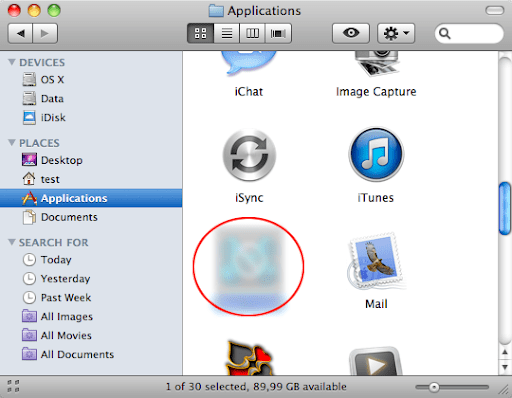
- 使用Menu jabłkowePrzejdź do swojegoPreferencje systemu
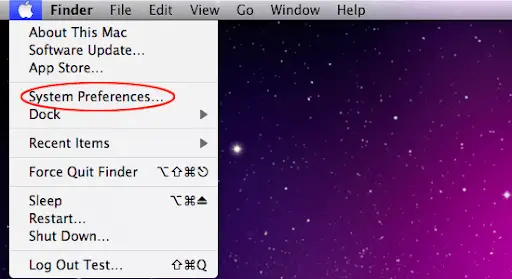
- KontynuujUżytkownicy i grupyI wybierzElement logowania.Za każdym razem, gdy włączysz komputer, system wyświetli wszystkie programy, które są wykonywane automatycznie.Użyj piktogramu „minus”, aby usunąć nieuczciwe konta i surowe elementy, które są uruchamiane podczas uruchamiania.Po zakończeniu przejdź do"Preferencje systemu"W sekcji „Plik konfiguracyjny” sprawdź, czy wirus utworzył plik konfiguracyjny na Twoim Macu.Jeśli jest jakaś podejrzana treść, zaznacz ją i kliknij symbol „minus”.
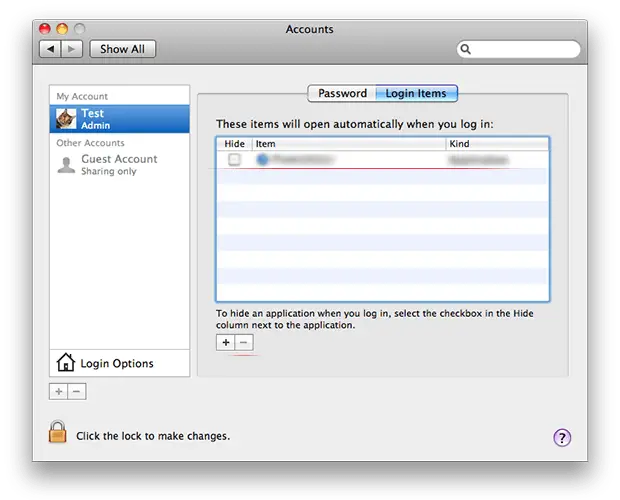
Odinstalowanie szkodliwych aplikacji to połowa sukcesu.Jest to sposób na zapewnienie, że symptomy nie pojawią się ponownie po zaimplementowaniu naprawionej części na poziomie przeglądarki.Jednocześnie przekierowania searchmarquis.com są denerwujące i nadal wpływają na preferowaną przeglądarkę internetową, więc musisz przywrócić prawidłowe ustawienia surfowania po Internecie.Przeczytaj poniższe podrozdziały, aby dowiedzieć się, jak to zrobić.
Jak zatrzymać przekierowanie searchmarquis.com w przeglądarce internetowej?
Na szczęście nie musisz ponownie wymyślać koła, aby unieważnić niekorzystne zmiany spowodowane przez wirusa Search Marquis w Twojej przeglądarce.Sprawdzoną techniką jest zresetowanie przeglądarki, której dotyczy problem, do oryginalnej wartości domyślnej.Nawiasem mówiąc, od czasu wydania wersji 2015 natywnej przeglądarki Mac w 9 roku, Apple usunął przycisk „Resetuj Safari”, więc proces jest teraz nieco bardziej skomplikowany niż obsługa jednym kliknięciem (patrz poniżej).W każdym razie, oto prosty sposób na usunięcie najpopularniejszych przeglądarek internetowych, które są złośliwie zaatakowane:
- Usuń wirusa Search Marquis z przeglądarki Safari
- Pozbądź się przekierowań searchmarquis.com w Google Chrome
- Otwórz Chrome i kliknijoknoW prawym górnym roguDostosuj i kontroluj Google Chrome ( ⁝ ) Ikona, a następnieNa liście rozwijanejwybieraćUstawiać.
- Poszukaj nazwy ”zaawansowane"Przyciski kliknij go, aby uzyskać dostęp do treści wykraczających poza podstawowe ustawienia Chrome.
- 在resetowanie ustawieńObszar, kliknij, aby pokazaćPrzywróć ustawienia do oryginalnych wartości domyślnychPrzycisk.
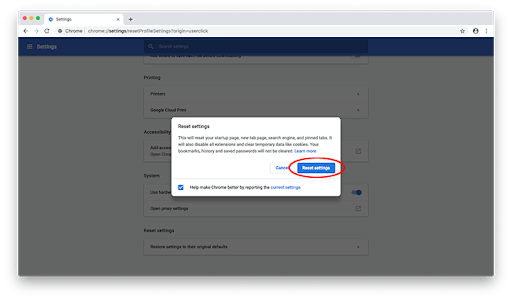
- Pozostało tylko kliknąćW odpowiednim oknie dialogowymresetowanie ustawieńW przypadku zmiany wyników wymienionych tutajczućusatysfakcjonować.Uruchom ponownie Chrome, aby łagodne zmiany zaczęły obowiązywać.
- Usuń Search Marquis z Mozilla Firefox
- Otwórz Firefoksa i kliknijWsparcie,NastępnieNa liściewybieraćInformacje o rozwiązywaniu problemów.
- Kliknij nazwęOdśwież FirefoxPrzycisk.
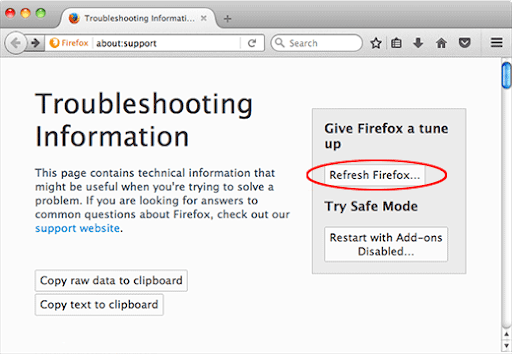
- Przeglądarka wyświetli dodatkowe wyskakujące okno dialogowe, w którym należy potwierdzić operację resetowania.Po zakończeniu uruchom ponownie Firefoksa i ciesz się surfowaniem po Internecie bez przeszkadzania wirusowi Search Marquis.
Jak mogę się upewnić, że wirus Search Marquis zniknął?
Objawy związane z przeglądarką to tylko wierzchołek góry lodowej.Wirusy przekierowujące Search Marquis i powiązane złośliwe oprogramowanie mogą zdobyć przyczółek na komputerach Mac, a nie tylko przekierowywać działania.Wadą ręcznego usuwania jest to, że mogą istnieć ukryte pozostałości po zagrożeniach, które zostaną ponownie zainstalowane po pozornie udanym oczyszczeniu.Niekoniecznie tak jest, ale może być konieczne ponowne sprawdzenie, czy wszystko jest jasne.
Rozważ użycie Combo Cleaner do przeskanowania komputera Mac, zoptymalizowanej i bezpiecznej aplikacji z dobrymi osiągnięciami.Jest lekki i może szybko wykryć wszystkie popularne formy złośliwego oprogramowania dla komputerów Mac.Oto jak to zrobić:
- Pobierz i zainstaluj Combo CleanerPobierając dowolne oprogramowanie udostępnione na tej stronie, zgadzasz się na postanowienia wymienione w naszej polityce prywatności i warunkach użytkowania.Pamiętaj, że skanowanie Combo Cleaner jest bezpłatne, ale musisz kupić jego pełną (premium) wersję, aby umożliwić usuwanie wirusów.
- Otwórz Launchpad z Docka komputera Mac i kliknij ikonę Combo Cleaner, aby uruchomić aplikację.Poczekaj, aż narzędzie zaktualizuje bazę definicji wirusów, a następnie kliknij „Rozpocznij skanowanie połączone"Przycisk.
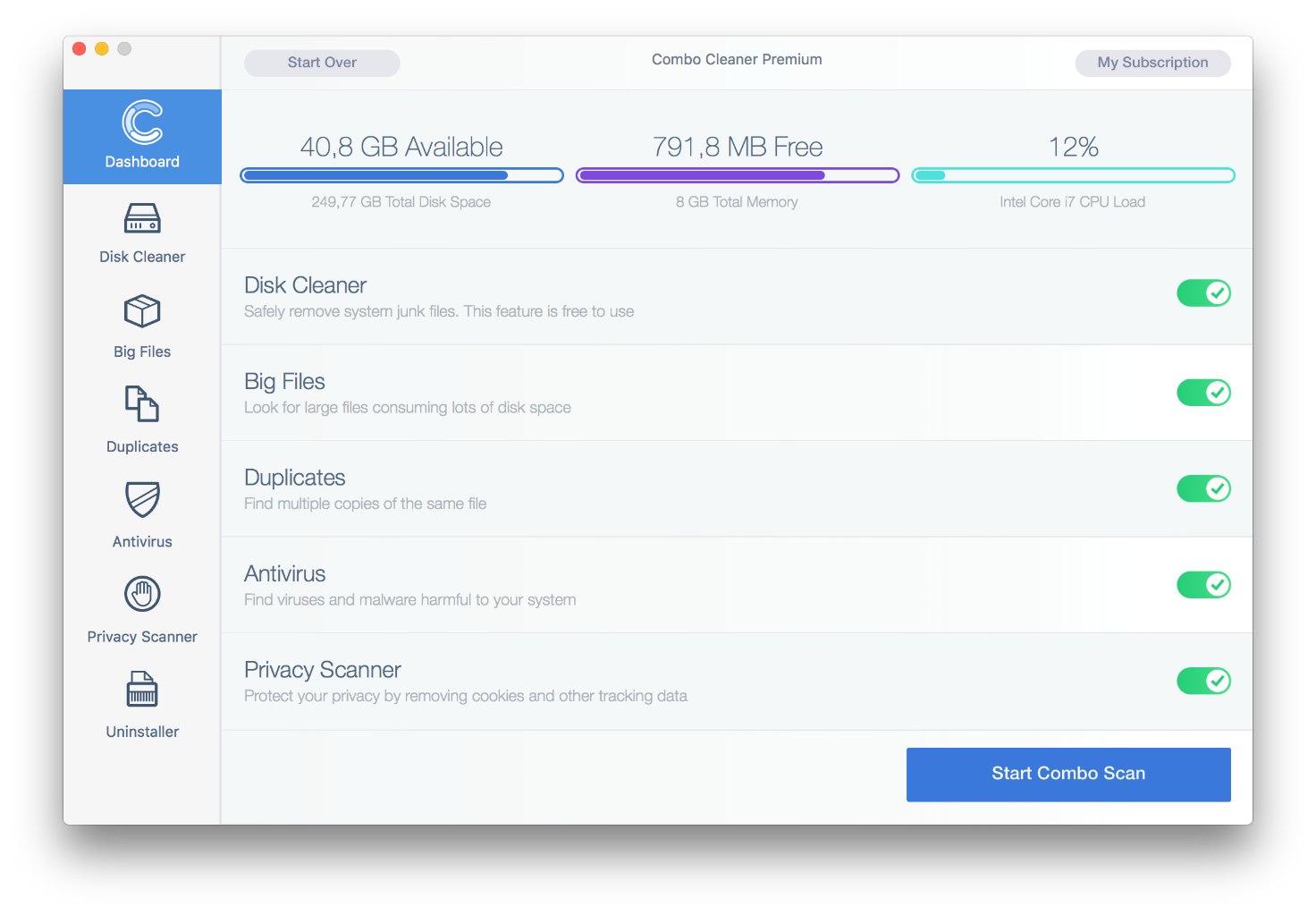
- Oprócz identyfikowania złośliwego oprogramowania i problemów związanych z prywatnością aplikacja sprawdza również komputer Mac pod kątem niepotrzebnych plików, duplikatów plików i dużych plików, których już nie potrzebujesz.Usunięcie tych zbędnych obiektów może zwolnić dużo miejsca na dysku.
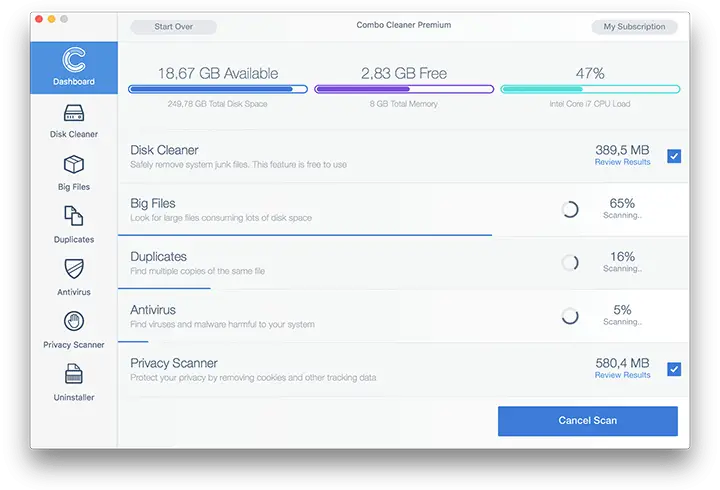
- Sprawdź dokładnie raport ze skanowania.Mam nadzieję, że wyniki jego kategorii antywirusowych i prywatności są puste, a werdykt brzmi „brak zagrożenia”, co oznacza, że jesteś bezpieczny.Jeśli jednak infekcja jest wymieniona w raporcie, użyj „Usuń wybrany element"Możliwość ich wyeliminowania.







![Zmień domyślny adres e-mail przeglądarki Google Chrome [Zmieniono] Zmień domyślny adres e-mail przeglądarki Google Chrome [Zmieniono]](https://infoacetech.net/wp-content/uploads/2021/06/5706-photo-1578589315522-9e5521b9c158-150x150.jpg)




